华为平板电脑新手怎么用?基础操作指南及实用技巧有哪些?
华为平板电脑作为一款集高性能与便携性于一体的智能设备,其使用方法涵盖基础操作、功能应用、生态互联等多个维度,无论是办公、学习还是娱乐,都能通过合理设置和功能挖掘实现高效体验,以下从开机设置、基础操作、核心功能应用、生态互联及进阶技巧等方面详细介绍华为平板电脑的使用方法。
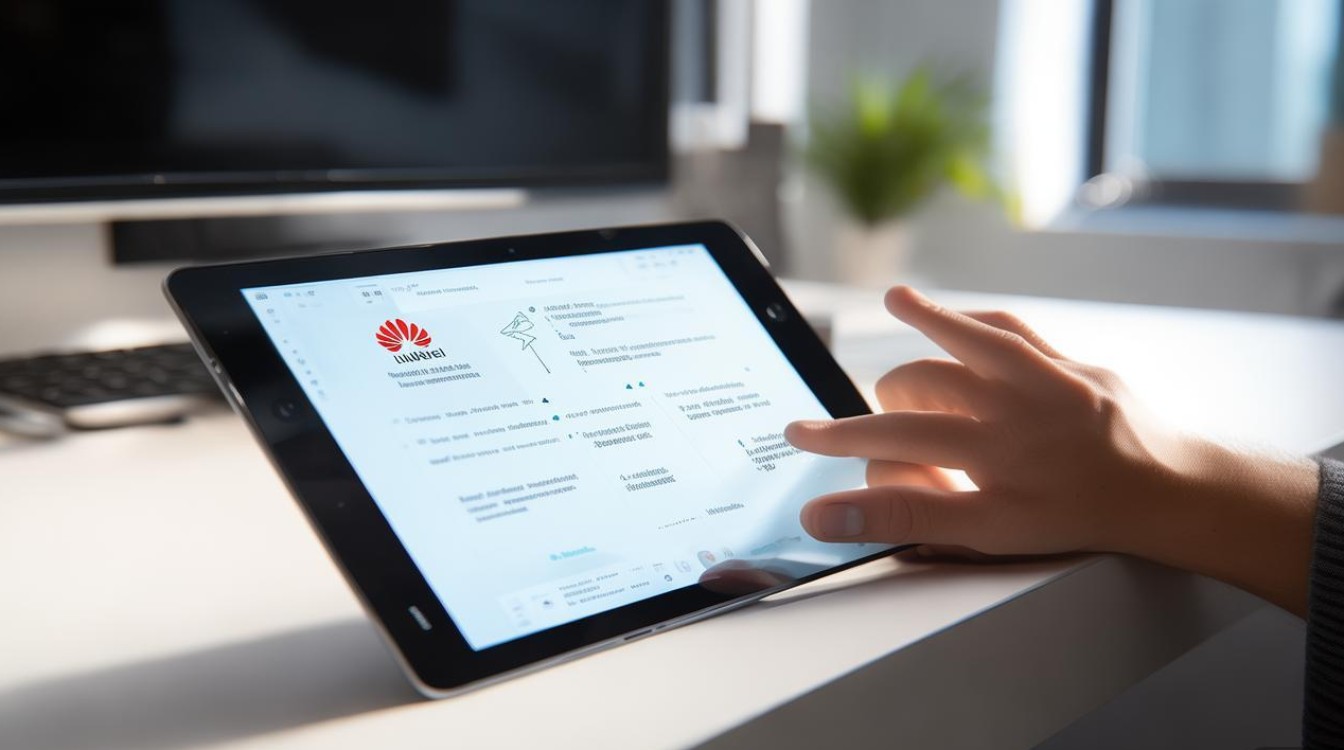
开机与初始设置
首次使用华为平板电脑时,需完成开机和初始配置,长按电源键约3秒,设备启动后会进入“欢迎使用”界面,根据提示选择语言、连接Wi-Fi网络,登录华为账号(建议使用华为ID,可同步云数据、应用等),若未注册,可选择“创建账号”或“跳过”(部分功能可能受限),接着进入“屏幕锁定”设置,可选择密码、指纹或人脸识别等解锁方式,建议优先启用指纹或人脸识别,提升解锁效率,最后根据需求开启“位置服务”“隐私权限”等基础功能,完成初始设置后即可进入主界面。
基础操作与界面管理
华为平板电脑基于HarmonyOS或Android系统,界面操作直观易上手,主屏幕包含桌面图标、底部导航栏(返回、主页、多任务)和状态栏(显示时间、电量、信号等信息)。
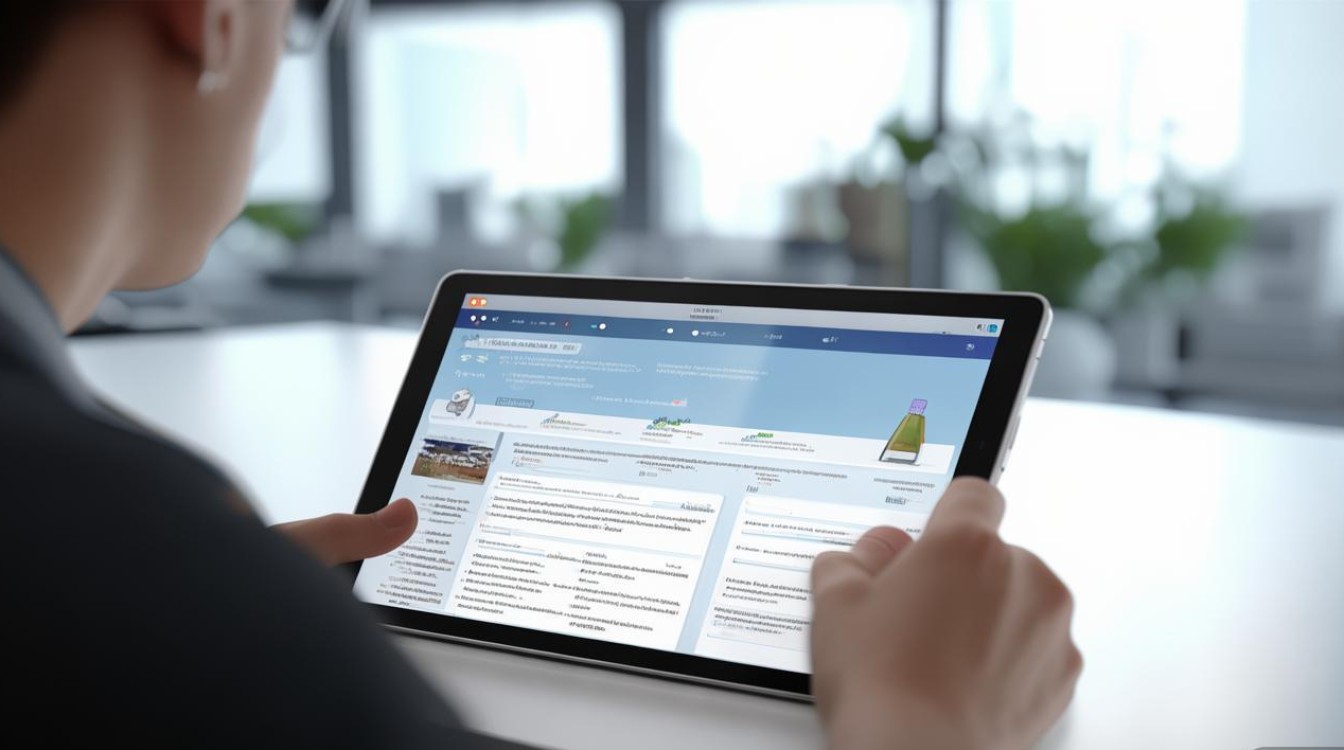
- 桌面管理:长按空白处可进入桌面编辑模式,支持添加文件夹、调整图标排列、更换壁纸及主题,从屏幕左侧或右侧向内滑动可打开负一屏(智慧助手),快速访问常用应用、待办事项及系统功能。
- 分屏操作:支持分屏和悬浮窗功能,从顶部状态栏下滑打开控制中心,点击“分屏”图标,或直接拖动一个应用至屏幕边缘,即可实现分屏显示,适合同时查看文档和笔记、视频和聊天等场景,部分机型还支持“三窗口分屏”,进一步提升多任务处理效率。
- 手势导航:在“设置→系统和更新→系统导航方式”中,可选择手势导航(上滑返回、上滑停驻多任务)、虚拟按键或悬浮球,手势导航更符合全面屏操作习惯,可自定义手势功能(如长返回键截屏)。
核心功能应用详解
学习与办公功能
- 华为笔记:内置的华为笔记支持手写、绘画、录音等多种记录方式,搭配M-Pencil手写笔(需支持机型),可实现压感书写、橡皮擦、形状绘制等功能,支持导入PDF、图片等文件,进行标注和批注,笔记可同步至云端,多设备查看。
- 多屏协同:华为平板与华为手机、电脑等设备可实现多屏协同,将手机屏幕投射至平板,直接在平板上操作手机应用,拖拽文件、跨设备复制粘贴,实现“手机+平板”协同办公或学习。
- WPS Office:预装的WPS Office支持Word、Excel、PPT文档的编辑与查看,搭配键盘配件(如智能磁吸键盘),可快速输入文字,支持语音输入、手写批注等功能,提升办公效率。
娱乐与创作功能
- 影音体验:华为平板多配备高分辨率屏幕(如2K、OLED),支持HDR10、杜比视界等画质技术,搭配四扬声器或哈曼卡顿调音,提供沉浸式影音体验,视频类应用(如华为视频、腾讯视频)支持分屏播放、画中画模式,可边看视频边聊天或浏览网页。
- 智慧识屏:在“设置→辅助功能→智慧识屏”中开启后,长按屏幕文字或图片,可快速识别内容并提取文字、翻译、搜索相关信息,或识别图中物体并在线购买。
- 绘画创作:若搭配M-Pencil,可使用“华为画板”或第三方绘画应用(如Procreate、Sketchable)进行绘画创作,支持压感校准、图层管理、自定义画笔等功能,适合设计爱好者或学生绘画练习。
系统与个性化设置
- 设置管理:在“设置”中可调整显示与亮度(如护眼模式、色温调节)、声音与振动(铃声、通知音量)、电池管理(省电模式、应用耗电管理)等。
- 应用管理:进入“设置→应用”,可查看应用权限、存储空间、流量使用情况,支持卸载、停用应用,或调整后台运行权限节省电量。
- 华为移动服务(HMS):内置华为应用市场、华为钱包、华为云空间等服务,可下载应用、管理银行卡、备份照片和联系人等,若需使用Google服务,部分海外机型或通过第三方工具可实现。
生态互联与配件搭配
华为平板的“1+8+N”生态体系可与其他华为设备无缝联动:
- 与手机互联:开启“多屏协同”后,平板可直接调用手机的应用、通讯录、短信,甚至接听手机电话,文件拖拽传输速度可达MB/s级别。
- 与电脑互联:搭配华为电脑,可通过“超级终端”功能实现平板屏幕作为电脑副屏,或直接在电脑上操作平板应用,实现跨设备协同办公。
- 配件搭配:华为智能磁吸键盘、触控笔、保护壳等配件可提升使用体验,键盘支持多角度调节,触控笔可吸附在平板侧边方便携带,部分配件还支持蓝牙配对自动连接。
进阶使用技巧
- 应用分身:支持部分应用分身功能(如微信、QQ),可在同一设备登录不同账号,适合工作和生活分开使用(需在“设置→应用→应用分身”中开启)。
- 隐私保护:通过“隐私空间”创建独立系统,与主空间数据隔离,保护个人隐私;或使用“应用锁”为敏感应用设置密码。
- 智慧语音:长按电源键或语音助手键,可使用小艺语音助手实现语音控制(如“打开相机”“设置闹钟”)、查询信息、翻译等操作,支持连续对话和自定义唤醒词。
相关问答FAQs
Q1:华为平板如何连接蓝牙键盘和鼠标?
A:首先确保键盘和鼠标处于配对模式(通常长按电源键或蓝牙键至指示灯闪烁),然后在平板上进入“设置→蓝牙”,开启蓝牙功能,点击搜索到的设备名称进行配对,根据提示完成连接,部分磁吸键盘支持吸附平板后自动连接,无需手动配对,连接成功后,键盘可输入文字,鼠标可控制光标,操作与电脑类似。
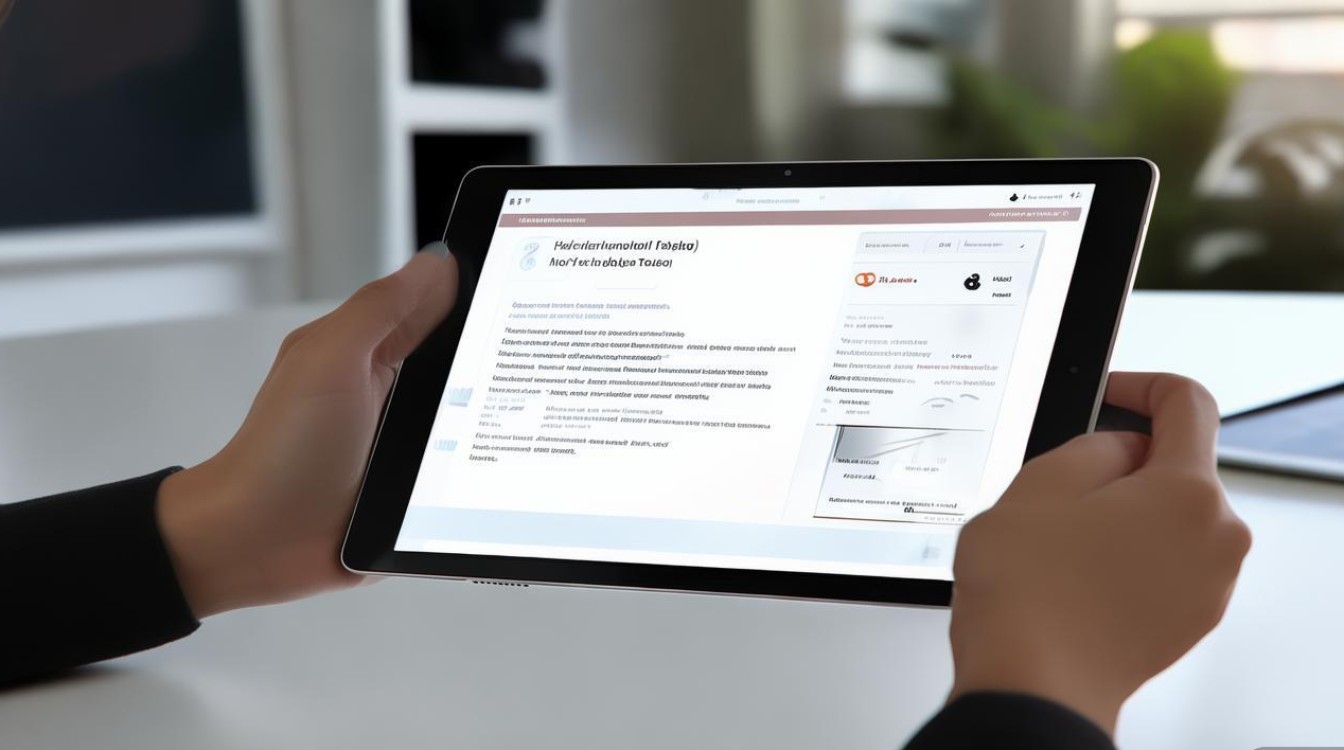
Q2:华为平板内存不足怎么办?
A:可通过以下方式释放内存:1. 清理缓存:进入“设置→存储”,点击“清理垃圾”,系统自动扫描并清理应用缓存和垃圾文件;2. 卸载不常用应用:在“设置→应用”中查看应用列表,卸载或停用长期不使用的应用;3. 转移文件:将照片、视频等大文件转移至华为云空间或外置存储设备(如支持OTG的U盘);4. 开启“存储优化”:在“设置→电池→存储优化”中开启“自动清理后台应用”,减少内存占用。
版权声明:本文由环云手机汇 - 聚焦全球新机与行业动态!发布,如需转载请注明出处。












 冀ICP备2021017634号-5
冀ICP备2021017634号-5
 冀公网安备13062802000102号
冀公网安备13062802000102号